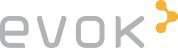Connectez-vous avec votre compte sur LibraESVA (LibraESVA – Connexion à la console web LibraESVA).
Passez à l’onglet « Lists ». Ici, vous pouvez modifier la Whitelist et la Blacklist.
Whitelist : Les mails qui correspondent à une entrée dans la « liste blanche » ne seront pas détectés comme spam et ne seront pas bloqués. Toutefois, le scan des virus sera toujours effectué.
Blacklist : Les mails correspondant à une inscription sur la « liste noire » seront bloqués et ne seront pas distribués.
La colonne de gauche est la Whitelist et la colonne de droite est la Blacklist :
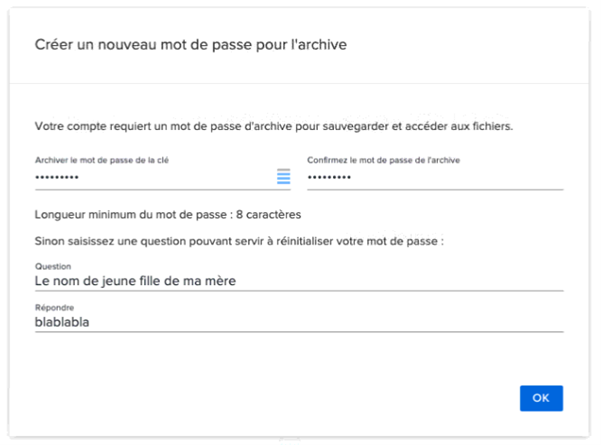
Ajouter une adresse mail ou un domaine mail à la Whitelist ou à la Blacklist
La colonne de gauche est la Whiteliste et la colonne de droite est la Blacklist. Utilisez le bouton « Nouveau » pour ajouter une nouvelle entrée dans la colonne correspondante.
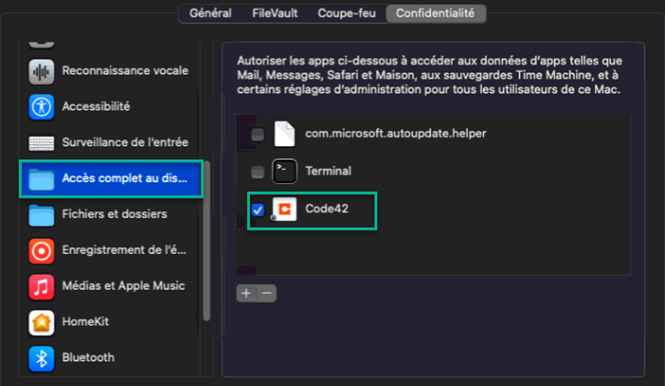
Saisissez l’adresse mail, le domaine mail ou l’adresse IP de l’expéditeur dans le champ « From Address ».
Exemple d’adresse mail : utilisateur@domain.com
Exemple pour un domaine mail : domain.com
Dans le champ « To Address », entrez l’adresse mail destinataire en interne pour laquelle l’entrée doit s’appliquer.
Exemple d’adresse mail : utilisateur@votredomaine.com
Exemple pour un domaine mail : votredomaine.com
Entrez le nom du créateur et la date en commentaire.
Sauvegardez l’entrée avec « Save ».